Yarn es un cliente npm de código abierto, desarrollado en Facebook, que tiene muchos beneficios adicionales en comparación con el cliente npm estándar. Con Yarn, puede optar por velocidad, verificación de licencias, instalaciones robustas, compatibilidad con npm y múltiples registros. Con Yarn, también puedes automatizar la gestión de paquetes o dependencias. Esto incluye la instalación, actualización, configuración y eliminación de estos paquetes.
En este artículo, explicaremos cómo instalar la última versión de Yarn en su Ubuntu a través del repositorio oficial de Yarn APT. También le diremos cómo realizar la administración básica de dependencias de paquetes a través de Yarn.
Hemos ejecutado los comandos y procedimientos mencionados en este artículo en un sistema Ubuntu 18.04 LTS.
Instalación de hilo
Paso 1:Instale Curl para agregar la clave GPG para Yarn
En este artículo, usaremos Curl para agregar la clave gpg para el proyecto Yarn.
Abra su línea de comando de Ubuntu, la Terminal, ya sea a través del Tablero del sistema o el atajo Ctrl+Alt+T. Luego, ingrese el siguiente comando como sudo para instalar Curl en su sistema:
$ sudo apt install curl
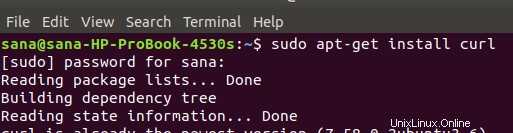
Tenga en cuenta que solo un usuario autorizado puede agregar, eliminar y configurar software en Ubuntu. Ingrese la contraseña para sudo, después de lo cual curl se instalará en su sistema si aún no está instalado.
Paso 2:Agregar clave gpg de hilo
Use el siguiente comando para agregar la clave Yarn que se usará para ejecutar una versión estable de Yarn en su sistema:
$ curl -sS https://dl.yarnpkg.com/debian/pubkey.gpg | sudo apt-key add -

Sugerencia:en lugar de escribir el comando, puede copiarlo desde aquí y pegarlo en la Terminal usando Ctrl+Shift+V, o usando la opción Pegar del menú contextual.
Paso 3:Agregue el repositorio APT de Yarn a su sistema
Ingrese el siguiente comando para agregar el repositorio Yarn APT a su carpeta sources.list.d. Esto lo ayudará a instalar Yarn y también permitirá que su sistema obtenga mejoras y actualizaciones del repositorio de Internet de Yarn en el futuro.
$ echo "deb https://dl.yarnpkg.com/debian/ stable main" | sudo tee /etc/apt/sources.list.d/yarn.list

Paso 4:actualice el índice de repositorio de su sistema
El siguiente paso es actualizar el índice del repositorio de su sistema a través del siguiente comando:
$ sudo apt-get update
Esto le ayuda a instalar la última versión disponible de un software de Internet.
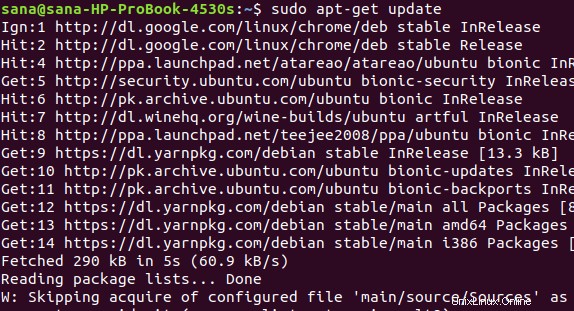
Paso 5:Instalar hilo
Ahora que ha terminado con todos los requisitos previos necesarios para instalar Yarn, use el siguiente comando como sudo para instalar el paquete Yarn en su sistema:
$ sudo apt-get install yarn
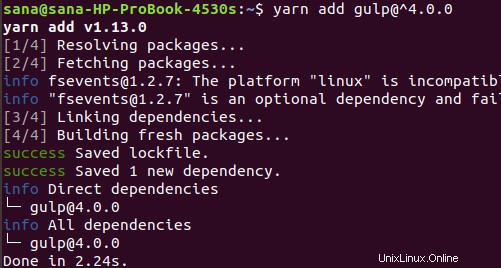
El sistema le indicará una opción S/N para continuar con el procedimiento de instalación. Ingrese Y para continuar, después de lo cual Yarn y nodejs se instalarán en su sistema.
Paso 5:Verificar la instalación del hilo
Una vez que haya instalado Yarn, puede usar una de las siguientes dos opciones para asegurarse de que esté realmente instalado en su sistema:
$ yarn --version
$ yarn -v
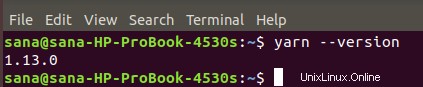
El resultado anterior muestra que la versión 1.13.0 de Yarn, que es la última versión de Yarn, está instalada en mi sistema.
Administrar dependencias de NPM con Yarn
Todos sabemos lo importante que es administrar las dependencias mientras se programa en JavaScript. Entonces, exploremos cómo crear un proyecto de Yarn y administrar las dependencias. Esto incluye:
- Agregar una dependencia
- Actualizar una dependencia
- Actualizando todas las dependencias
- Eliminar una dependencia
- Agregar todas las dependencias del archivo package.json
Todos los paquetes de Yarn contienen un archivo, generalmente en la raíz del proyecto, llamado package.json; este archivo contiene varios metadatos relevantes para el proyecto. Este archivo se usa para brindar información a Yarn que le permite identificar el proyecto y manejar las dependencias del proyecto. También puede contener otros metadatos, como una descripción del proyecto, la versión del proyecto en una distribución particular, información de licencia, incluso datos de configuración, todo lo cual puede ser vital tanto para Yarn como para los usuarios finales del paquete. El archivo package.json normalmente se encuentra en el directorio raíz de un proyecto de Yarn.
Cómo crear un nuevo proyecto de hilo
Para crear un nuevo proyecto de Yarn, ingrese el siguiente comando:
$ yarn init [nombre_del_proyecto]
Por ejemplo, crearé un nuevo proyecto con el nombre de "first_yarn_project" a través del siguiente comando
$ yarn init first_yarn_project
Cuando ejecute el comando, el sistema le hará varias preguntas. Las respuestas a estas preguntas se guardarán en el archivo package.json junto con otra información importante.
Puede ingresar sus respuestas o elegir omitir las que no son importantes simplemente presionando Enter.
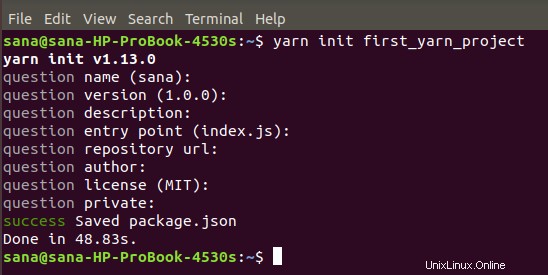
Así es como se ve mi archivo package.json cuando se abre en un editor de texto:
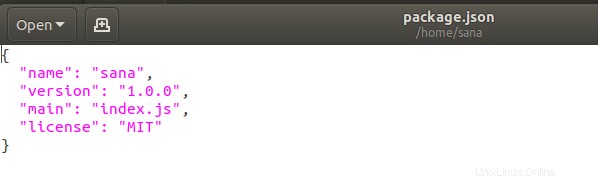
Por ahora, no hay una sección de "dependencias" en este archivo, ya que aún no se ha agregado ninguna dependencia a mi proyecto.
Cómo agregar una dependencia
Si desea agregar un paquete como dependencia a su proyecto de Yarn, puede usar el siguiente comando de Yarn:
$ hilo añadir [nombre_del_paquete]
Por ejemplo, puede agregar Lodash como dependencia a través del siguiente comando:
$ yarn add lodash
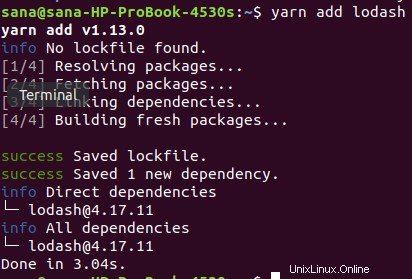
También puede agregar una versión específica de un paquete usando la siguiente sintaxis:
$ hilo agregar [email protected]
Por ejemplo, para agregar la versión 4.0.0 de Gulp, puede usar el siguiente comando:
$ yarn add [email protected]^4.0.0
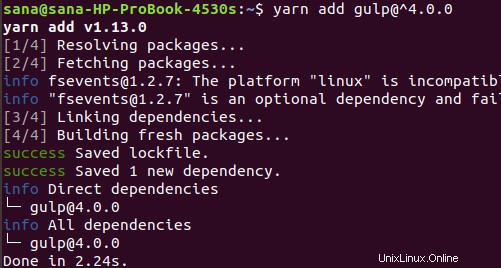
Cuando no especifica un número de paquete en el comando "añadir hilo", Yarn agrega automáticamente la última versión del paquete a su sistema.
Su archivo package.json ahora contendrá las dependencias agregadas de la siguiente manera:
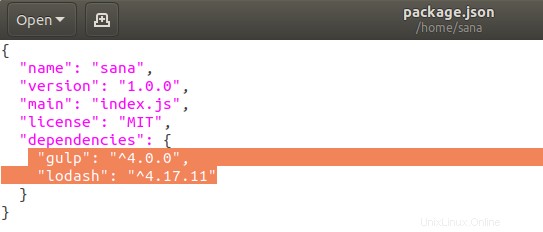
Cómo actualizar una dependencia
Si desea actualizar cualquiera de las dependencias que ya ha agregado a su proyecto, puede usar la siguiente sintaxis de comando para actualizarlo:
Actualización de hilo de $ [package_name]
Esto actualizará el paquete a su última versión disponible o de acuerdo con el rango de versiones definido en el archivo package.json.
Por ejemplo, si ha agregado Gulp, puede actualizarlo de la siguiente manera:
$ yarn upgrade gulp
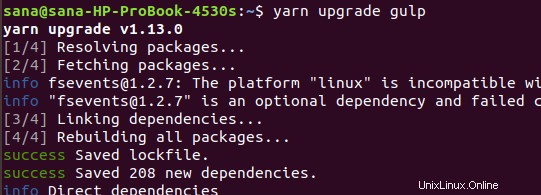
Si desea cambiar el número de versión de una dependencia agregada, puede hacerlo a través de la siguiente sintaxis de comando:
$ actualización de hilo [package_name]@[version_or_tag]
Cómo actualizar todas las dependencias
El siguiente comando le permite actualizar todas las dependencias agregadas a su proyecto.
$ yarn upgrade
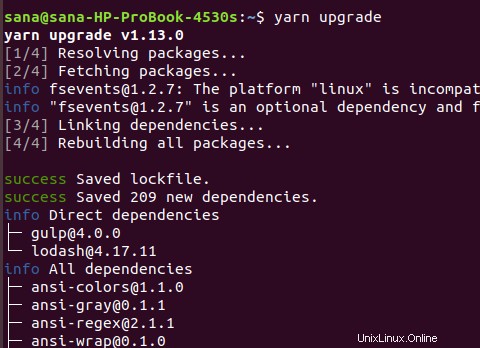
El comando verifica la lista de dependencias en su archivo package.json y actualiza cada uno, uno por uno, con la última versión disponible.
Eliminar una dependencia
Si desea eliminar un paquete como dependencia de su proyecto Yarn, use la siguiente sintaxis de comando:
$ hilo eliminar
Por ejemplo, el siguiente comando eliminará Gulp de mi proyecto:
$ yarn remove gulp
Después de eliminar una dependencia, la lista de dependencias en su archivo package.json también se actualiza. Del mismo modo, el archivo yarn.lock también se actualiza en consecuencia.
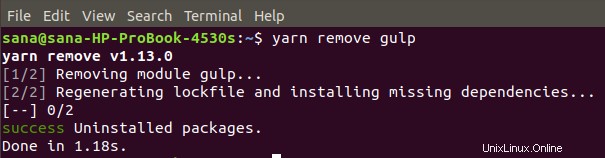
Instalar todas las dependencias
Es posible que sepa que también puede editar manualmente su archivo package.json. Por ejemplo, puede agregar manualmente una dependencia a la lista de dependencias en su archivo package.json. Las dependencias que ha agregado manualmente a este archivo se pueden instalar y agregar a su proyecto cuando ejecuta uno de los siguientes comandos:
$ yarn
O,
$ yarn install
Desinstalar hilo
Si alguna vez desea eliminar completamente Yarn de su sistema, puede hacerlo mediante el siguiente comando como sudo:
$ sudo apt purge yarn
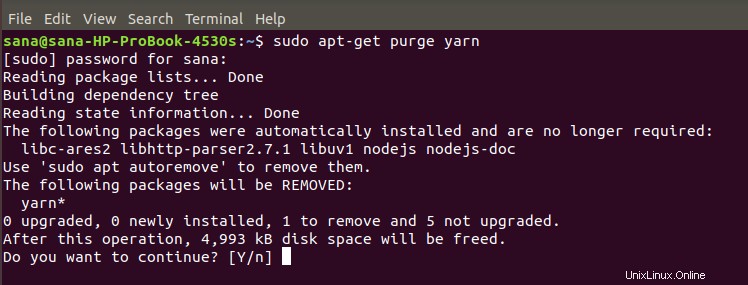
Este comando eliminará Yarn junto con todas las dependencias añadidas que puedas haberle añadido.
El siguiente comando eliminará el repositorio Yarn de su carpeta sources.list.d:
$ sudo rm /etc/apt/sources.list.d/yarn.list

Si lo desea, puede incluso eliminar la clave gpg que agregó durante la instalación.
Para recuperar la clave, utilice el siguiente comando:
$ apt-key list
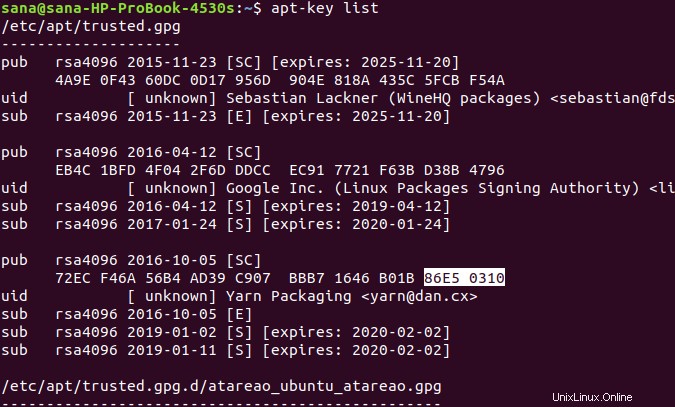
Intente ubicar la clave del paquete Yarn y anote los últimos 8 caracteres.
Luego use el siguiente comando para eliminar la clave:
$ sudo apt-key del 86E50310

Alternativamente, puede eliminar la clave a través de la interfaz de usuario a través de la utilidad Software y actualizaciones. Abra esta utilidad a través del tablero del sistema o la lista de aplicaciones y luego abra la pestaña Autenticación.
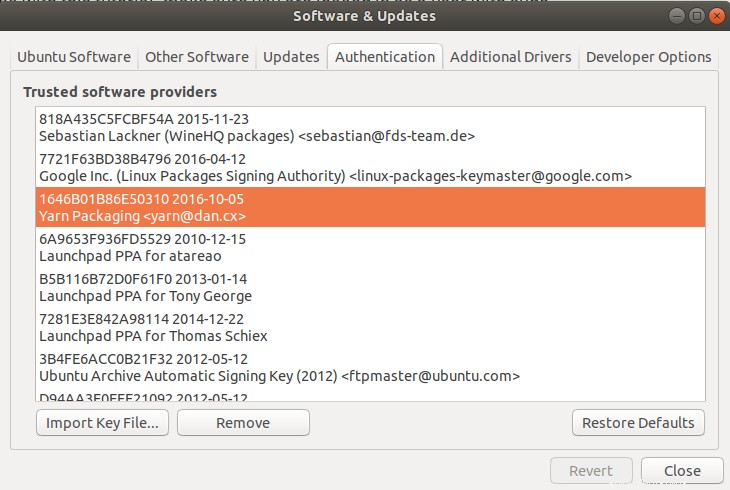
Seleccione la clave de empaquetado de hilo y haga clic en el botón Eliminar para eliminar la clave de su sistema.
Entonces, todo se trataba de instalar Yarn y realizar una gestión básica de dependencias a través de él. Para obtener más información sobre Yarn, puede encontrar su documentación oficial detallada en esta página:https://yarnpkg.com/en/docs.